Schritte zur Systemwiederherstellung in Windows 11

Wenn Sie auf Fehler oder Abstürze stoßen, befolgen Sie die Schritte zur Systemwiederherstellung in Windows 11, um Ihr Gerät auf eine frühere Version zurückzusetzen.

Camtasia ist ein hervorragender Bildschirmrekorder und Videoeditor für Windows und Mac. Sie können das Programm verwenden, um Tutorials, Videokonferenzen, Präsentations- und Schulungsvideos und mehr aufzuzeichnen. Videodateien nehmen oft viel Platz ein, daher ziehen es viele Benutzer vor, ihre Aufnahmen zu zippen. Das einzige Problem ist, dass Camtasia manchmal eine Fehlermeldung ausgibt, die besagt, dass beim Komprimieren der Projektdatei ein Fehler aufgetreten ist. Mal sehen, wie Sie diesen Fehler beheben können.

Wenn Ihre Projekt- und Quelldateien auf einem externen Laufwerk oder einem mit der Cloud synchronisierten Ordner gespeichert sind, verschieben Sie sie auf Ihr lokales Hauptlaufwerk. Für die meisten Benutzer sollte dies das Laufwerk C: sein. Stellen Sie sicher, dass die Projekt- und Quelldateien in denselben Ordner verschoben werden. Verschieben Sie die Dateien zur Vereinfachung auf Ihren Desktop, starten Sie Camtasia erneut und öffnen Sie das Projekt. Prüfen Sie, ob Sie die Datei als ZIP-Datei exportieren können.
Viele Benutzer bestätigten, dass sie das Problem behoben und die Datei zippen mussten, nachdem sie nicht verwendete Mediendateien und Tracks entfernt hatten. Mit anderen Worten, bereinigen Sie Ihre Camtasia-Bibliothek und löschen Sie alle Dateien, die Sie nicht mehr benötigen oder verwenden.
Gehen Sie zu Ihrem Clip-Bin und prüfen Sie, ob Sie ungenutzte Assets haben. Wählen Sie ein zufälliges Asset in der Medienablage aus und drücken Sie dann Strg+A (Windows) oder Befehlstaste+A (Mac), um alle Assets in der Medienablage auszuwählen. Klicken Sie dann auf die Option Löschen . Starten Sie Ihren Computer neu, starten Sie Camtasia und versuchen Sie erneut, Ihre Datei zu exportieren.
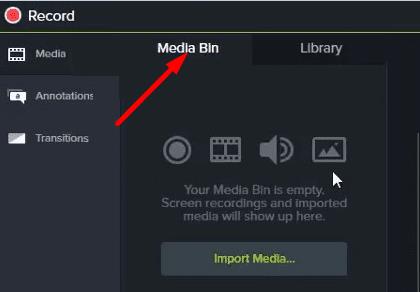
Seien Sie versichert, dass Sie ungenutzte Assets sicher entfernen können, ohne Ihre exportierten Projekte oder das Projekt, an dem Sie gerade arbeiten, zu beeinträchtigen. Camtasia entfernt nur die nicht verwendeten Assets.
Wenn Sie eine veraltete Camtasia-Version verwenden, wundern Sie sich nicht, wenn das Programm nicht richtig funktioniert. Starten Sie Camtasia, klicken Sie auf Hilfe und wählen Sie Nach Updates suchen aus . Installieren Sie die Updates, starten Sie Ihren Computer neu und versuchen Sie erneut, Ihre Projektdatei zu exportieren.
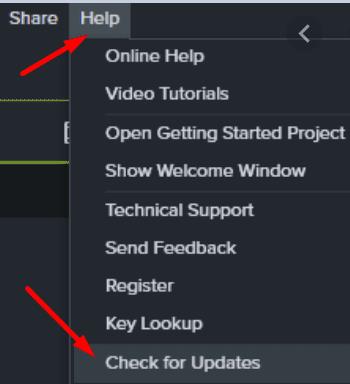
Zip-Fehler können auch darauf hinweisen, dass einer Ihrer Dateinamen zu lang ist oder nicht unterstützte Zeichen enthält. Öffnen Sie Ihr Paket und prüfen Sie, ob dort eine Datei mit einem seltsamen Dateinamen vorhanden ist. Darüber hinaus können Sie auch eine Kopie der Projektdatei erstellen und dann die Quelldatei löschen. Versuchen Sie, die Kopierdatei zu zippen und prüfen Sie, ob es funktioniert.
Stellen Sie sicher, dass Sie über genügend freien Speicherplatz auf Ihrem lokalen Laufwerk verfügen, bevor Sie die Datei komprimieren. Denken Sie daran, dass Ihr Laufwerk beim Konvertieren in eine komprimierte Datei genauso viel Volumen benötigt wie die Dateigröße. Dies ist nur eine vorübergehende Volumenerhöhung, aber wenn der Speicherplatz knapp wird, kann dies verhindern, dass Camtasia Ihre Dateien zippen kann.
Bereinigen Sie Ihre lokale Festplatte und entfernen Sie alle Apps und Ordner, die Sie nicht mehr benötigen. Vergessen Sie nicht, die Datenträgerbereinigung zu verwenden, um auch temporäre Dateien zu löschen. Klicken Sie mit der rechten Maustaste auf Ihr Laufwerk, wählen Sie Eigenschaften und klicken Sie auf die Registerkarte Allgemein . Klicken Sie auf die Schaltfläche Datenträgerbereinigung , wählen Sie Ihr Laufwerk aus und befolgen Sie die Schritte auf dem Bildschirm.

Wenn Camtasia Ihre Dateien nicht zippen kann, stellen Sie sicher, dass Sie über genügend freien Speicherplatz auf Ihrem Laufwerk verfügen. Entfernen Sie dann nicht verwendete Mediendateien und Titel und aktualisieren Sie Camtasia. Stellen Sie sicher, dass Ihre Projekt- und Quelldateien am selben Ort gespeichert sind. Haben Sie es geschafft, Ihre Dateien zu komprimieren? Lass es uns in den Kommentaren unten wissen.
Wenn Sie auf Fehler oder Abstürze stoßen, befolgen Sie die Schritte zur Systemwiederherstellung in Windows 11, um Ihr Gerät auf eine frühere Version zurückzusetzen.
Lösen Sie ein Problem, bei dem das Samsung Galaxy Tab S8 auf einem schwarzen Bildschirm feststeckt und sich nicht einschalten lässt.
Wenn Ihre Powerbeats Pro nicht aufgeladen werden, verwenden Sie eine andere Stromquelle und reinigen Sie Ihre Ohrhörer. Lassen Sie das Ladecase geöffnet, während Sie Ihre Ohrhörer aufladen.
Wenn LastPass keine Verbindung zu seinen Servern herstellen kann, löschen Sie den lokalen Cache, aktualisieren Sie den Passwortmanager und deaktivieren Sie Ihre Browsererweiterungen.
Erfahren Sie, wie Sie den OneDrive-Fehlercode 0x8004de88 beheben können, damit Sie Ihren Cloud-Speicher wieder nutzen können.
Erfahren Sie, wie Sie den Fehlercode 4008 beim Beitritt zu Servern beheben können, wenn Sie versuchen, Warhammer 40,000: Darktide zu spielen, und lernen Sie, warum dieser Fehler auftritt.
Finden Sie heraus, warum der Fehlercode 0x80040305 erscheint und wie Sie ihn beheben können, damit Sie wieder E-Mails aus Outlook senden können.
Funktioniert WhatsApp Web nicht? Keine Sorge. Hier sind einige hilfreiche Tipps, die Sie ausprobieren können, um WhatsApp wieder zum Laufen zu bringen.
Dieser Leitfaden zur Fehlerbehebung hilft Ihnen bei einem häufigen Problem mit Microsoft Outlook 365, bei dem es beim Start abstürzt.
Einige Benutzer haben sich darüber beschwert, dass WhatsApp keine Mediendateien herunterlädt. Wir haben uns mit diesem Problem beschäftigt und fünf Lösungen zur Behebung gefunden.
Sie machen sich bereit für eine große Gaming-Nacht – Sie haben gerade “Star Wars Outlaws” auf dem GeForce Now Streaming-Dienst erworben. Entdecken Sie die einzige bekannte Lösung, die Ihnen zeigt, wie Sie den GeForce Now Fehlercode 0xC272008F beheben können, damit Sie wieder Ubisoft-Spiele spielen können.
Wir zeigen Ihnen, wie ein Systemadministrator eine Microsoft Excel-Datei freigeben kann, damit sie von einem anderen Benutzer bearbeitet werden kann.
Für viele Benutzer bricht das 24H2-Update Auto HDR. Dieser Leitfaden erklärt, wie Sie dieses Problem beheben können.
So aktivieren oder deaktivieren Sie die Microsoft Windows-Dateischutzfunktion über die Registrierung und andere Methoden für Windows 10 und 11.
Spotify kann verschiedene gängige Fehler haben, wie z.B. dass Musik oder Podcasts nicht abgespielt werden. Dieser Leitfaden zeigt Ihnen, wie Sie diese Probleme beheben können.
Ein Tutorial zur Behebung von Problemen, bei denen Microsoft Excel-Tabellenkalkulationen nicht genau berechnet werden.
Erfahren Sie, was zu tun ist, wenn die Windows Phone Link App nicht funktioniert, mit einer Schritt-für-Schritt-Liste von Lösungen, um Ihr Telefon wieder mit Ihrem Computer zu verbinden.
Erfahren Sie, was zu tun ist, wenn Windows 11 ständig abstürzt, mit einer Liste von getesteten und bewährten Lösungen, die Ihnen helfen könnten, das Problem zu beheben.
Wenn Office sagt, dass die angeforderte Aktion nicht ausgeführt werden konnte, aktualisieren und reparieren Sie Ihre Office-Suite. Wenn das Problem weiterhin besteht, installieren Sie Office neu.
Finden Sie heraus, wie Sie unter Windows 11 nicht auf freigegebene Ordner zugreifen können. Diese umfassende Anleitung bietet nützliche Tipps und Tricks zur Behebung von Netzwerkproblemen.
Haben Sie RAR-Dateien, die Sie in ZIP-Dateien konvertieren möchten? Erfahren Sie, wie Sie RAR-Dateien in das ZIP-Format konvertieren.
Müssen Sie wiederkehrende Meetings in MS Teams mit denselben Teammitgliedern planen? Erfahren Sie, wie Sie ein wiederkehrendes Meeting in Teams einrichten.
Wir zeigen Ihnen, wie Sie die Farbe der Hervorhebung für Texte und Textfelder in Adobe Reader mit diesem schrittweisen Tutorial ändern können.
In diesem Tutorial zeigen wir Ihnen, wie Sie die Standard-Zoom-Einstellung in Adobe Reader ändern.
Spotify kann lästig sein, wenn es automatisch jedes Mal geöffnet wird, wenn Sie Ihren Computer starten. Deaktivieren Sie den automatischen Start mit diesen Schritten.
Wenn LastPass keine Verbindung zu seinen Servern herstellen kann, löschen Sie den lokalen Cache, aktualisieren Sie den Passwortmanager und deaktivieren Sie Ihre Browsererweiterungen.
Microsoft Teams unterstützt momentan nicht die native Übertragung von Meetings und Anrufen auf Ihren Fernseher. Aber Sie können eine Bildschirmspiegelungs-App verwenden.
Erfahren Sie, wie Sie den OneDrive-Fehlercode 0x8004de88 beheben können, damit Sie Ihren Cloud-Speicher wieder nutzen können.
Sind Sie neugierig, wie Sie ChatGPT in Microsoft Word integrieren können? Diese Anleitung zeigt Ihnen genau, wie Sie es in 3 einfachen Schritten mit dem ChatGPT für Word-Add-in tun können.
Halten Sie den Cache in Ihrem Google Chrome-Webbrowser mit diesen Schritten sauber.






















